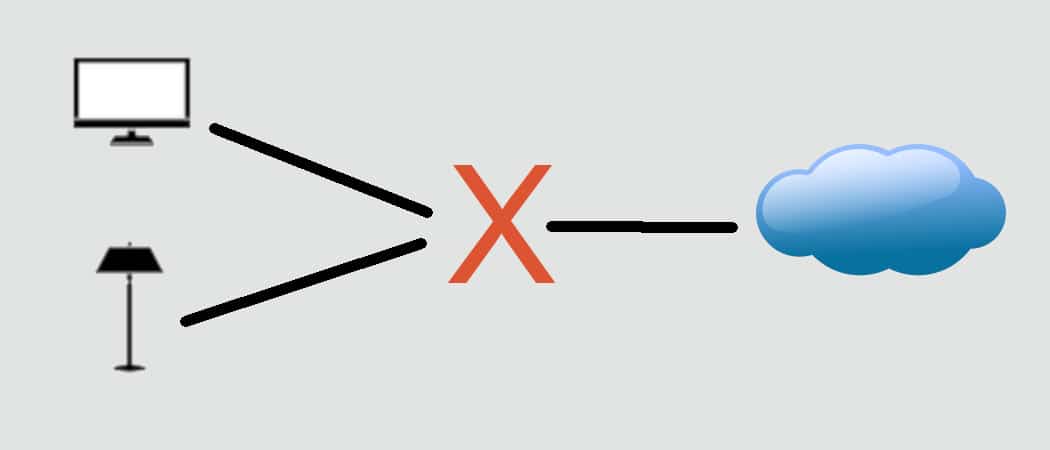WLAN-Reichweite der Fritz!Box ohne Aufwand erhöhen. Der Mesh Repeater von AVM* sorgt für besten WLAN-Empfang und ist die perfekte Ergänzung für die Fritz!Box.
Alle Geräte die über das Netzwerk mit einer FritzBox verbunden sind, haben normalerweise ungehinderten Zugang zum Internet. Die Firewall des Routers verhindert zwar eingehende Verbindungen, ausgehende Verbindungen werden standardmäßig nicht blockiert.
Wenn du nun ein Gerät hast, welches zwar mit anderen Geräten im Heimnetz kommunizieren, aber keinen Zugriff auf das Internet haben soll, dann kann in der Fritzbox eine entsprechende Sperre gesetzt werden.
AVM hat die Sperre in den Einstellungen für die Kindersicherung untergebracht. Natürlich kann sie auch dafür genutzt werden. Dann können die Geräte der Kinder z.B. auf Daten auf dem NAS im Heimnetz zugreifen, ein Zugriff auf das Internet ist aber nicht möglich.
Aber Vorsicht: Die Sperre lässt sich durch das Vergeben einer anderen IP-Adresse oder ändern der MAC-Adresse leicht umgehen. Ab einem gewissen Alter werden das auch die Kinder herausfinden.
Internetzugriff für einzelnes Gerät mit der Fritzbox sperren
Um den Internetzugriff für ein einzelnes Gerät zu blockieren, musst du dich zuerst auf der Konfigurationsoberfläche der Fritzbox einloggen. Wie das funktioniert, erfährst du im Beitrag [FritzBox Login im Webbrowser aufrufen].
- In FritzBox Weboberfläche einloggen
- Zu Internet > Filter > Kindersicherung wechseln.
- Das Gerät das gesperrt werden soll in der Liste suchen.
- In der Spalte „Gerätesperre“ auf den Button „Sperren“ klicken.
Nun wird der Internetzugriff für das ausgewählte Gerät von der FritzBox blockiert.
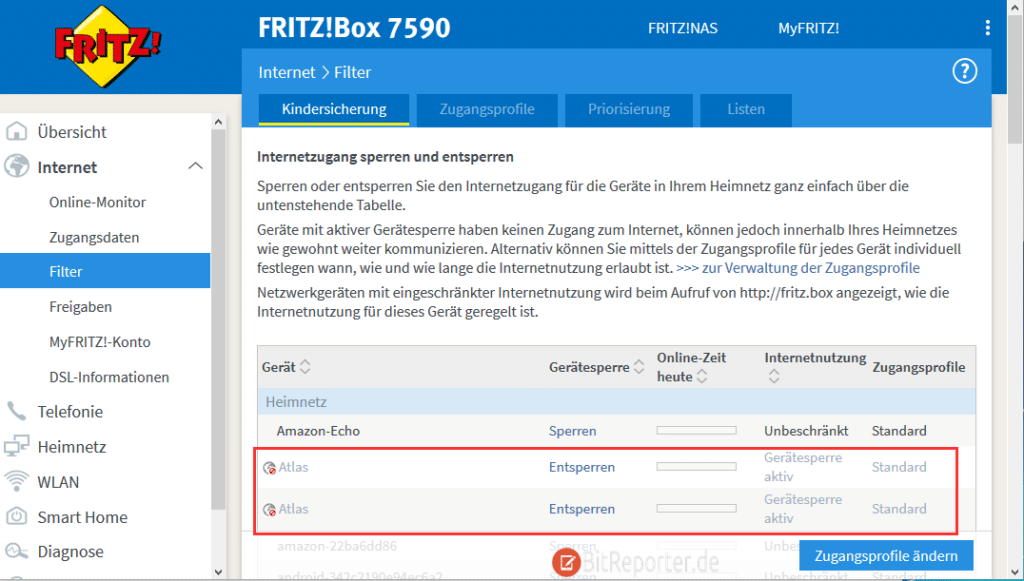
Wenn das Gerät nicht in der Liste auftaucht?
Eventuell taucht das gesuchte Gerät nicht in der Liste auf. Dies kann insbesondere dann passieren, wenn das Gerät erst vor kurzem eingeschaltet wurde. In diesem Fall können folgende Schritte helfen.
- Unten auf der Seite auf den Button „Aktualisieren“ klicken.
- Wenn das Gerät immer noch nicht auftaucht, Gerät neu starten und einige Minuten warten.
- Anschließend erneut auf „Aktualisieren“ klicken.
Das Gerät das gesperrt werden soll, sollte nun in der Liste auftauchen.
Anzeige
20.000 mAh, USB-C und USB-A, Hohe Ladeleistung ermöglicht Laden von Notebooks
USB-C & USB-A, 65W Ladeleistung lädt Laptops & Handys, Power Delivery & Quick Charge